Não conseguiu encontrar um método melhor para fazer questionários de classe? O Microsoft Forms é a solução que você estava procurando. Crie questionários online para seus alunos sem esforço usando esta plataforma legal. Para mais ideias sobre como usar questionários do Microsoft Forms na educação, confira este artigo para dicas valiosas.
Você pode criar rapidamente questionários para seus alunos fazerem online com esta plataforma amigável. Confira este artigo para dicas sobre como usar questionários do Microsoft Forms na educação.
- Etapas para usar os questionários do Microsoft Forms
- OnlineExamMaker: Uma forma alternativa de fazer questionários online
- Como fazer um teste responsivo usando o OnlineExamMaker?
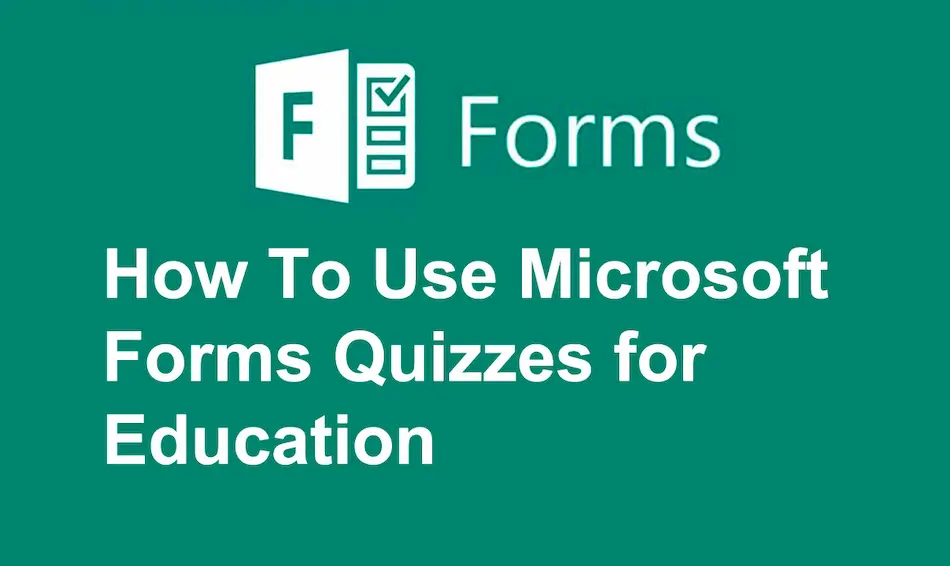
Etapas para usar os questionários do Microsoft Forms
Etapa 1: Introdução
Primeiro, entre na sua conta Microsoft e prossiga para criar o quiz. Clique na aba "Quiz" e selecione um dos modelos fornecidos para o seu quiz. Adicione perguntas usando o botão "Add new question".

Etapa 2: Adicionar perguntas
Ao fazer um quiz, você pode escolher perguntas de múltipla escolha, texto, classificações e muito mais dentro de um quiz. Você pode anexar pontos a cada pergunta e configurar feedback para respostas corretas e erradas.
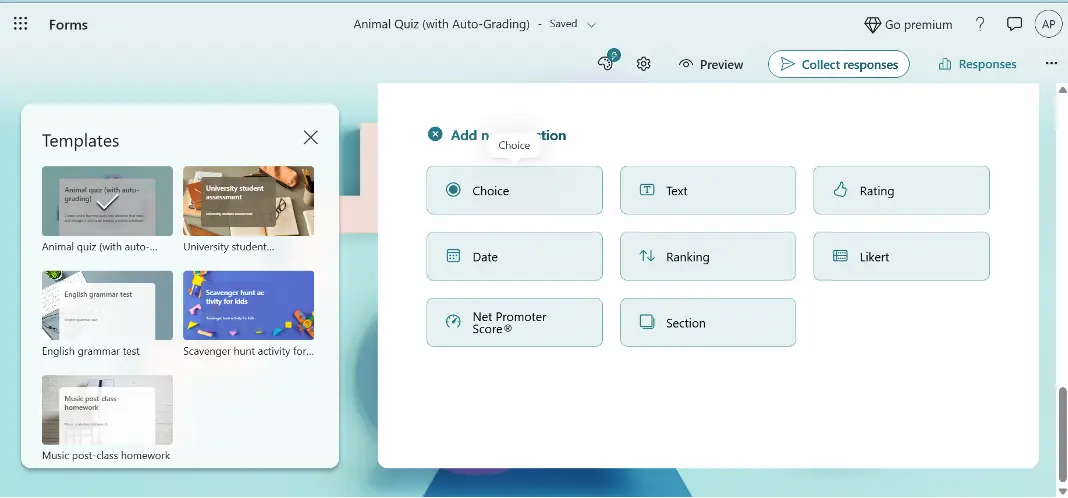
Etapa 3: Personalizando seu questionário
Você pode adicionar imagens, vídeos ou links às suas perguntas e misturar a ordem das perguntas. Você também pode decidir a duração definindo um cronômetro e se deseja revelar as respostas corretas. Isso permite que você crie um quiz divertido e envolvente com o único propósito de ser usado por seus alunos.
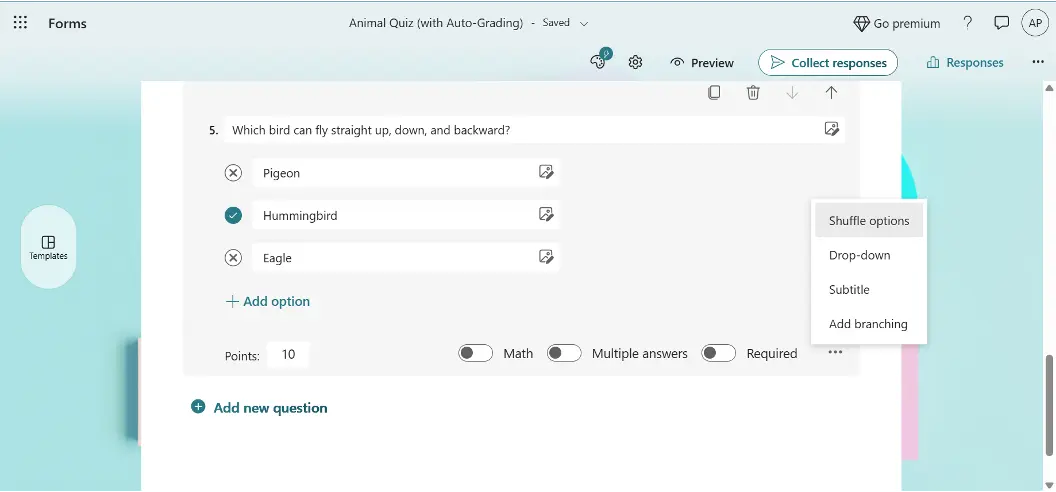
Etapa 4: Compartilhando seu teste
Depois de preparar o quiz, o que você faz é apenas clicar em "Coletar respostas" e compartilhá-lo com seus alunos, seja gerando um link, que pode ser compartilhado, incorporando-o em um site, enviando-o por e-mail ou até mesmo compartilhando um código QR. Basicamente, isso realmente torna muito fácil para qualquer aluno acessar e concluir um quiz de qualquer lugar.
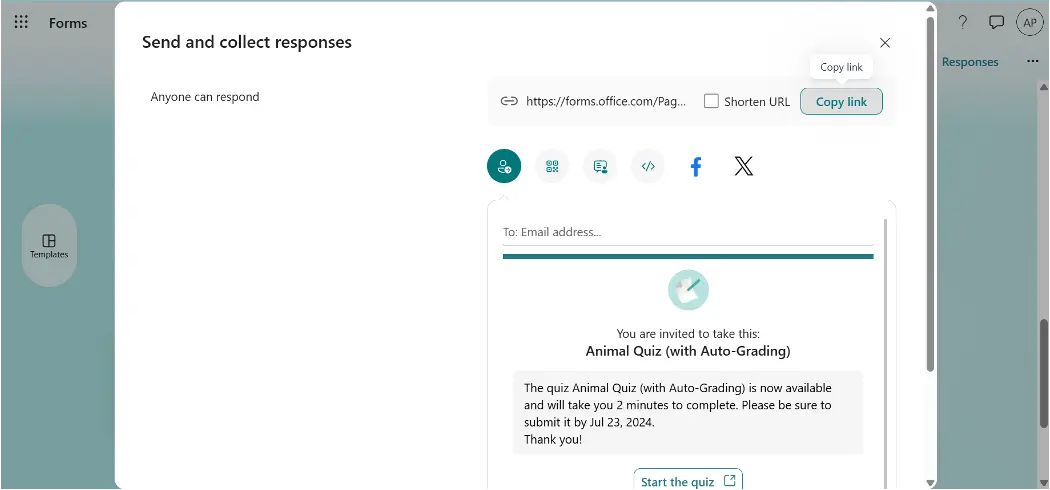
Etapa 5: Analisando os resultados
Assim que os alunos terminarem o teste, você pode visualizar e analisar os resultados imediatamente. O Microsoft Forms rastreia as respostas dos alunos, apontando as perguntas que foram respondidas correta e incorretamente. Ele também permite a exportação dos resultados para o Excel para posterior análise e classificação.
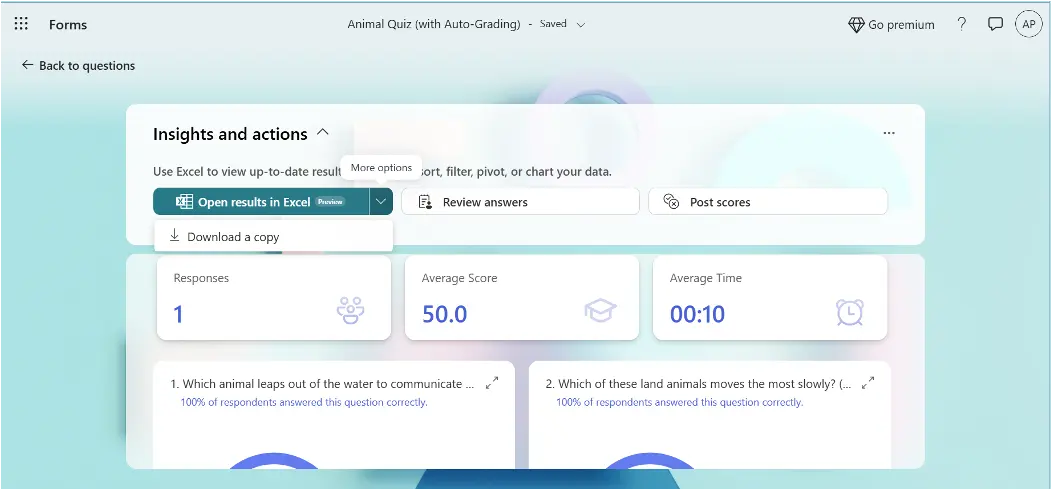
O Microsoft Forms é uma ferramenta legal para fazer questionários para alunos. Basta seguir os passos acima para fazer questionários divertidos para sua classe. Não espere! Experimente o Microsoft Forms para questionários em classe agora e veja como ele é incrível. Divirta-se fazendo questionários!
OnlineExamMaker: Uma forma alternativa de fazer questionários online

Você pode querer considerar dar uma olhada no OnlineExamMaker, que pode ser a solução que você está procurando! Este site foi projetado para ser fácil de usar e tem muitos recursos legais para fazer testes divertidos. Os alunos vão querer voltar sempre porque os testes são muito interessantes!
Crie seu próximo questionário/exame com OnlineExamMaker
Como fazer um teste responsivo usando o OnlineExamMaker?
Se você quer fazer um quiz interativo online com vídeo ou áudio, o OnlineExamMaker é a melhor escolha para você. Abaixo está o guia passo a passo para fazer um quiz responsivo.
Etapa 1: Comece a usar o OnlineExamMaker
Entre na sua conta OnlineExamMaker, clique em "Exames" no lado esquerdo e pressione "+Novo exame". Dê um nome ao seu teste, adicione uma breve descrição e salve.
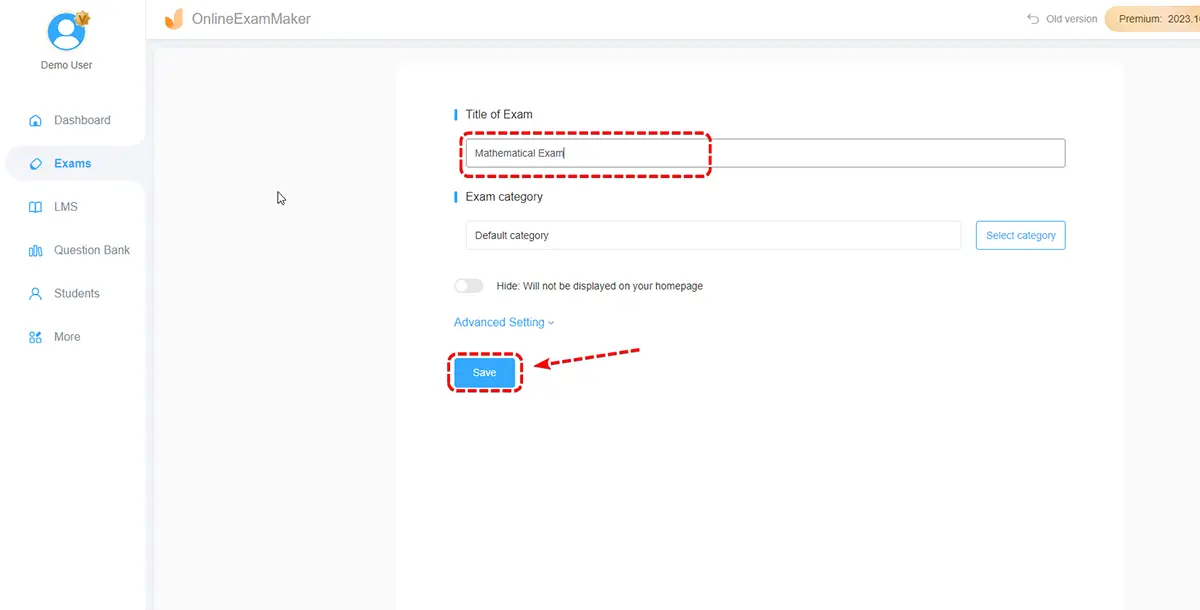
Etapa 2: Prepare as perguntas do teste
Em seguida, comece a fazer perguntas usando vários tipos de perguntas, como múltipla escolha, verdadeiro/falso ou resposta curta. Você também pode definir limites de tempo e níveis de dificuldade para cada pergunta para desafiar seus participantes.

Etapa 3: Enriqueça suas perguntas
Depois de colocar todas as perguntas, você pode alterar as configurações do quiz, como tornar as perguntas aleatórias ou deixar as pessoas verem suas pontuações imediatamente. Certifique-se de dar instruções claras e, em seguida, clique em “Salvar” na lateral!
Você pode tornar suas perguntas mais interessantes adicionando imagens, vídeos ou clipes de som. Isso pode facilitar a compreensão de ideias difíceis e tornar as perguntas mais divertidas!

Etapa 4: Compartilhe o Quiz Online
Confira seu quiz antes de disponibilizá-lo para todos verem online. Escolha a maneira que você mais gosta de dar aos seus alunos acesso ao quiz online.
O OnlineExamMaker torna mais fácil do que nunca criar um teste on-line com seus recursos fáceis de usar!

O OnlineExamMaker é uma ótima ferramenta para fazer testes divertidos e obter informações importantes. É incrível para professores, treinadores ou empresas que querem testar o que as pessoas sabem e conseguem fazer.
Com o OnlineExamMaker, você obtém:
Recursos fáceis de usar
Crie seu próprio teste sem codificação ou habilidades em TI. Basta participar, selecionar um formato, digitar perguntas que você quer ou torná-lo especial com um design incrível.
Opções de personalização
Existem diferentes tipos de perguntas (como múltipla escolha, verdadeiro/falso) que você pode usar para personalizar seus questionários, limites de tempo para eles e métodos de pontuação.
Ferramentas analíticas
Esta é uma maneira legal de monitorar e analisar os resultados dos testes em tempo real e conhecer áreas de melhoria a partir das quais você pode decidir a melhor abordagem de aprendizado para seus alunos.
Entrega flexível
Compartilhe questionários por meio de links, incorpore-os em sites ou blogs ou vincule-os a sistemas de gerenciamento de aprendizagem (LMS).
Experiência amigável ao usuário
O OnlineExamMaker é fácil de usar tanto para quem faz o teste quanto para quem faz o teste.
O OnlineExamMaker tem muitas maneiras de mudar as coisas, ferramentas para analisar resultados e um design fácil de usar para que você possa fazer questionários legais. Experimente e veja como o OnlineExamMaker pode melhorar sua criação de questionários!